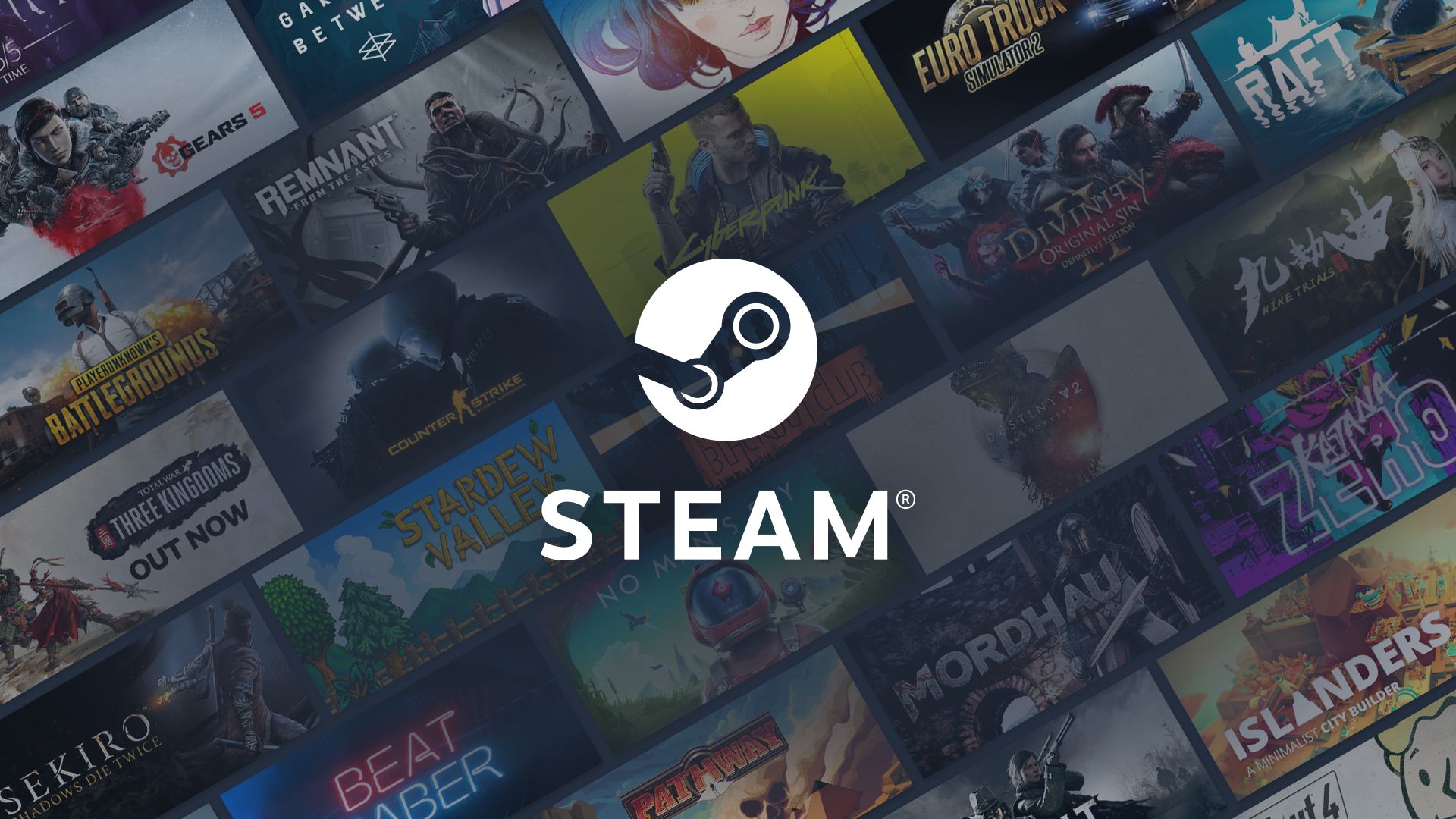Niektórzy gracze zgłaszali, że ich Steam CAPTCHA nie działa, co uniemożliwia im zalogowanie się lub zarejestrowanie na popularnej platformie do gier.
Steam to popularna platforma cyfrowej dystrybucji gier wideo i oprogramowania. Pozwala użytkownikom kupować, pobierać i grać w gry, a także komunikować się z innymi użytkownikami.
Steam używa kodów CAPTCHA, aby uniemożliwić botom tworzenie kont lub uzyskiwanie dostępu do platformy. CAPTCHA to wyzwania, które mają być łatwe do rozwiązania dla ludzi, ale trudne dla botów. Jednak czasami kody CAPTCHA mogą nie działać poprawnie, co może uniemożliwić użytkownikom dostęp do Steam.
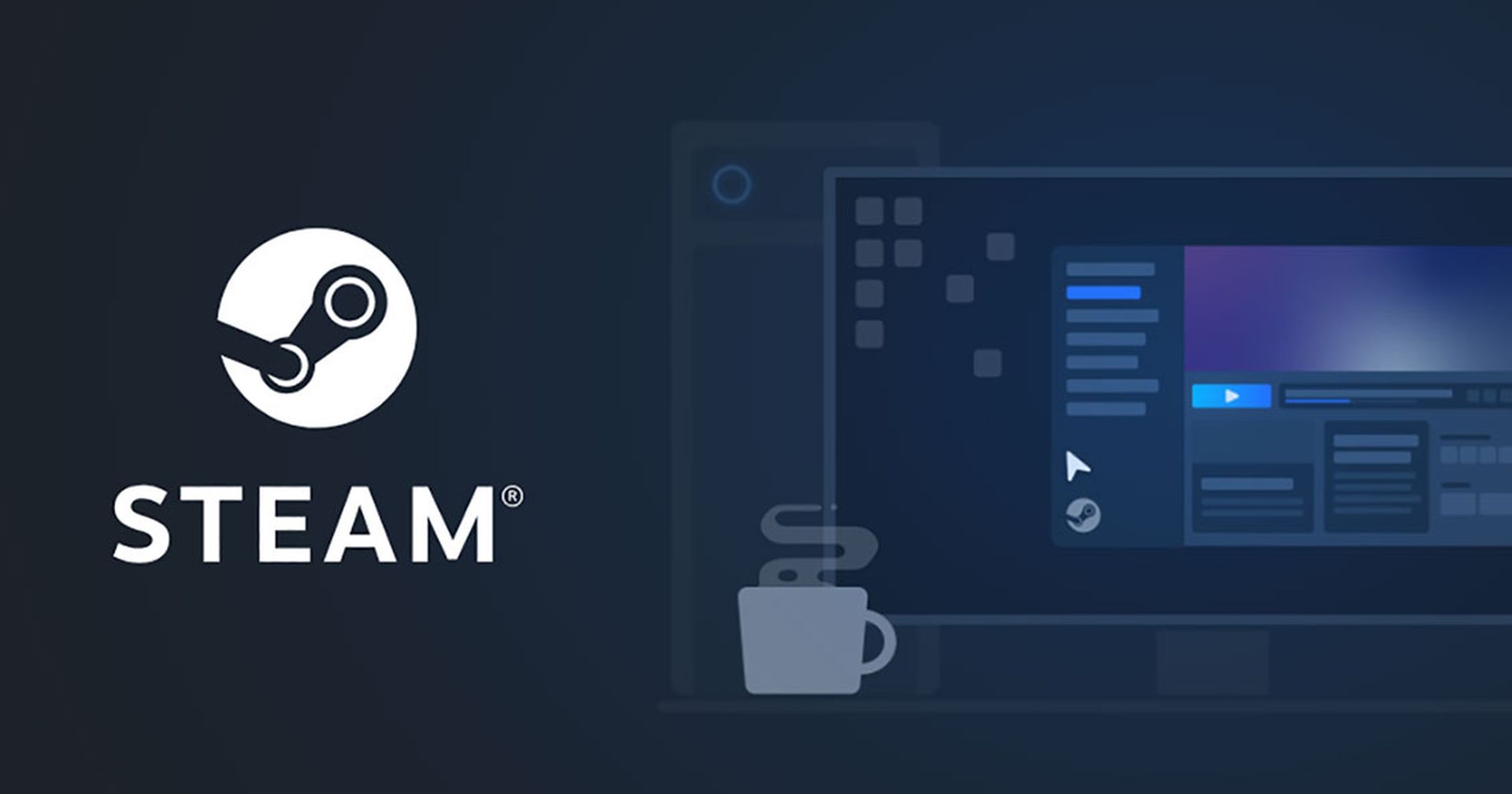
Dlaczego Steam CAPTCHA nie działa?
Zanim przejdziemy do wyjaśnienia, jak naprawić problem niedziałającego CAPTCHA Steam, chcielibyśmy wyjaśnić przyczyny tego problemu.
Istnieje wiele czynników, które mogą powodować błąd Steam CAPTCHA, w tym:
Kwestie internetowe: Jeśli Twoje połączenie internetowe nie działa prawidłowo, możesz nie być w stanie ukończyć wyzwania CAPTCHA
blokada IP: Steam może być zablokowany w twoim regionie lub kraju
Problemy z przeglądarką: Jeśli Twoja przeglądarka nie jest aktualna lub ma rozszerzenia, które zakłócają CAPTCHA, mogą wystąpić problemy
Problemy z pamięcią podręczną DNS: Jeśli pamięć podręczna DNS jest uszkodzona, może to uniemożliwić ukończenie wyzwania CAPTCHA
Oprócz wszystkich tych powodów serwery Steam mogą również ulec awarii w rzadkich przypadkach. Możesz skorzystaj z naszego linku, aby to sprawdzić.
Jak naprawić problem z niedziałającym CAPTCHA Steam?
Rozwiązanie problemu z niedziałającą captcha Steam jest dość proste, jeśli problem leży po twojej stronie. Oto, co możesz zastosować, aby rozwiązać ten irytujący błąd:
- Sprawdź swoje połączenie z internetem
- Wypróbuj inną przeglądarkę
- Wyczyść pamięć podręczną przeglądarki i pliki cookie
- Opróżnij pamięć podręczną DNS
- Zresetuj Winsock
- Przełącz na IPv4
- Utwórz konto Steam z innego urządzenia
Sprawdź swoje połączenie z internetem
Pierwszym krokiem jest upewnienie się, że połączenie internetowe działa poprawnie. Możesz to zrobić, próbując uzyskać dostęp do innych stron internetowych lub przez przeprowadzając test prędkości, korzystając z łącza tutaj.
Jeśli Twoje połączenie internetowe nie działa zgodnie z przeznaczeniem, nie będziesz w stanie ukończyć CAPTCHA.
Wypróbuj inną przeglądarkę
Jeśli używasz przeglądarki, która nie jest aktualna lub ma rozszerzenia zakłócające CAPTCHA, spróbuj użyć innej przeglądarki.
Niektóre popularne przeglądarki, które możesz wypróbować, to:
Wyczyść pamięć podręczną przeglądarki i pliki cookie
Wyczyszczenie pamięci podręcznej przeglądarki i usunięcie plików cookie może pomóc w rozwiązaniu problemów z łącznością, które mogą uniemożliwiać weryfikację CAPTCHA.
Aby to zrobić:
- Otwórz przeglądarkę i przejdź do „Ustawienia“
- Kliknij “Wyczyść dane przeglądania” i wybierz opcję „Pamięć podręczna” I “Ciasteczka” opcje
Po wykonaniu tej czynności spróbuj ponownie zarejestrować się w Steam i potwierdź, że problem z niedziałającym CAPTCHA Steam został rozwiązany.
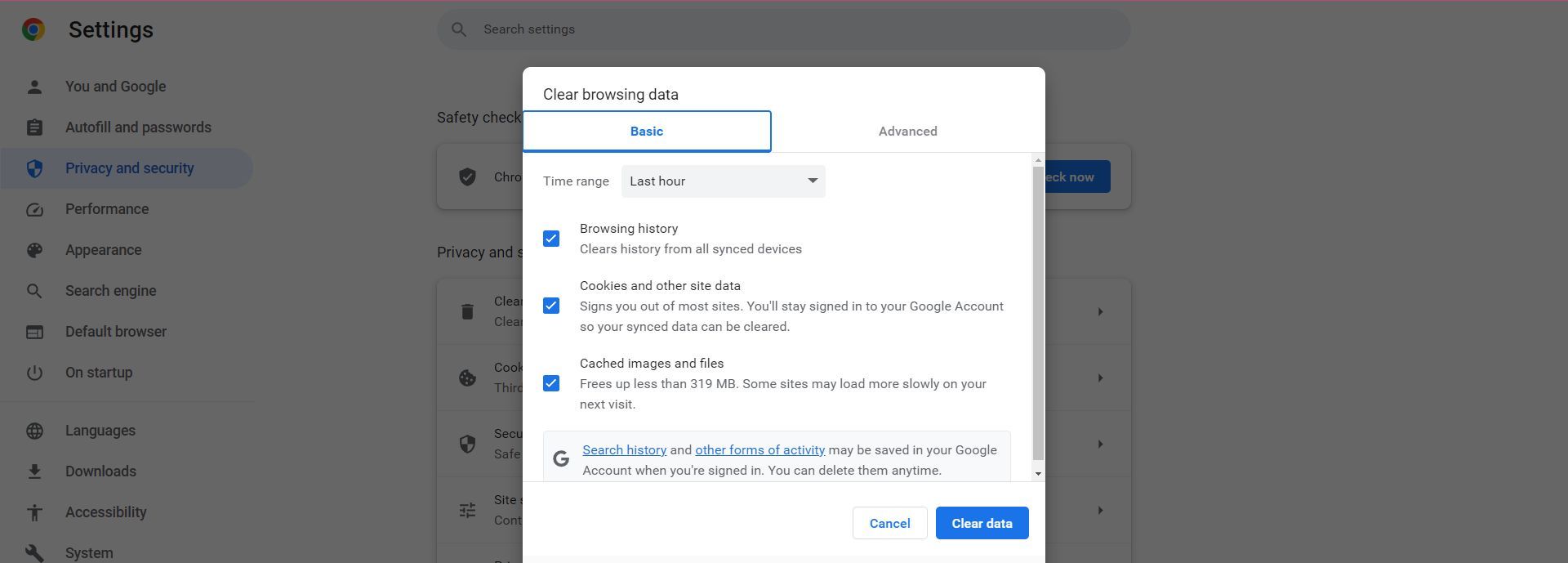
Opróżnij pamięć podręczną DNS
Pamięć podręczna DNS to baza danych adresów IP używanych przez komputer do rozpoznawania nazw domen. Jeśli pamięć podręczna DNS jest uszkodzona, może to uniemożliwić ukończenie wyzwania CAPTCHA.
Aby opróżnić pamięć podręczną DNS, otwórz wiersz polecenia na komputerze i wpisz następujące polecenie:
ipconfig /flushdns
Spowoduje to wyczyszczenie pamięci podręcznej DNS i potencjalnie rozwiązanie błędu Steam CAPTCHA, który nie działa.
Zresetuj Winsock
Winsock to składnik systemu Windows odpowiedzialny za zarządzanie połączeniami sieciowymi. Jeśli Winsock jest uszkodzony, może uniemożliwić ukończenie wyzwania CAPTCHA.
Aby zresetować Winsock, otwórz wiersz polecenia i wpisz następujące polecenie:
reset netsh winsock
Jeśli twoje połączenie sieciowe zostało wcześniej zmienione przez ciebie lub aplikację, spowoduje to przywrócenie tych ustawień i umożliwi ci dostęp do nowego interfejsu użytkownika Steam.
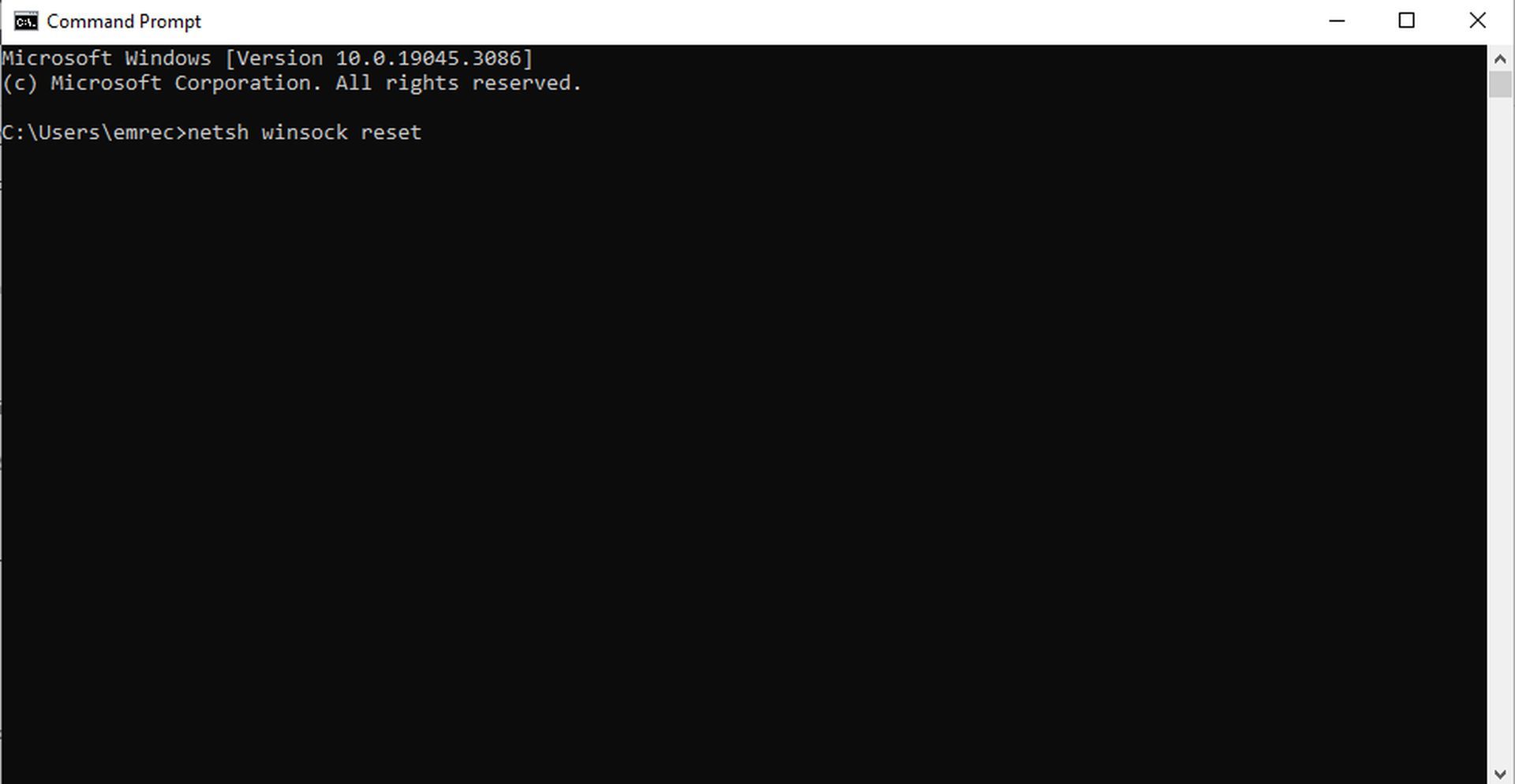
Przełącz na IPv4
Niektóre połączenia internetowe nie obsługują protokołu IPv6, więc przejście na protokół IPv4 może rozwiązać problem niedziałającej funkcji Steam CAPTCHA.
Aby to zrobić:
- Otworzyć “Połączenia sieciowe” i kliknij prawym przyciskiem myszy swoją kartę sieciową
- Wybierz “Nieruchomości” opcja
- Odznacz „Protokół internetowy w wersji 6 (TCP/IPv6)” opcja
Spróbuj ponownie uzyskać dostęp do Steam po przełączeniu na połączenie IPv4.
Utwórz konto Steam z innego urządzenia
Jeśli wypróbowałeś wszystkie powyższe rozwiązania i nadal otrzymujesz błąd, spróbuj utworzyć konto Steam z innego urządzenia.
Pomoże to wykluczyć wszelkie problemy z komputerem lub połączeniem internetowym. Jeśli możesz uzyskać dostęp do Steam za pośrednictwem innego komputera, oznacza to, że twój komputer jest źródłem problemu z niedziałającym kodem CAPTCHA Steam i nadszedł czas, aby całkowicie zresetować komputer.
Mamy nadzieję, że obejścia wymienione w naszym przewodniku były w stanie pomóc w rozwiązaniu problemu z niedziałającym błędem Steam CAPTCHA. Jeśli nadal nie możesz rozwiązać problemu, zachęcamy do tego skontaktuj się z pomocą techniczną Steam, korzystając z tego łącza.
Przedstawiony obraz: Para
Source: Twój Steam CAPTCHA nie działa? Oto jak to naprawić! • TechKrótko